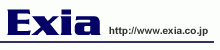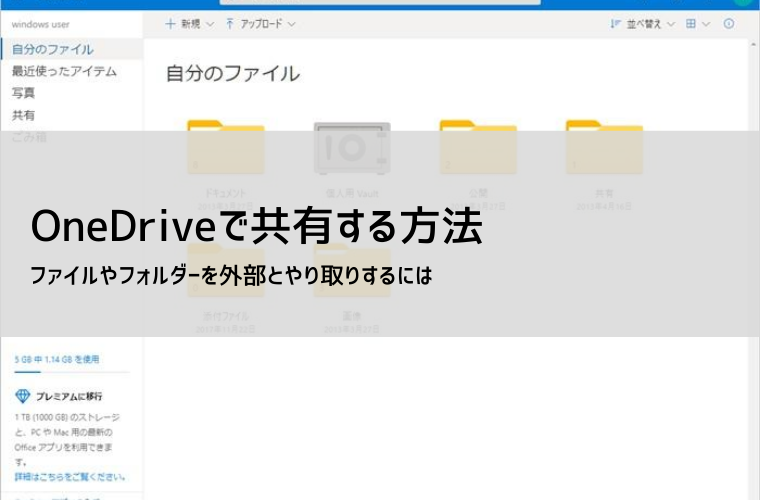ファイルを送信するときにメールに添付することが多いと思いますが、サイズが大きくメールで送信できない場合は、相手にどのようにファイルを送るか悩ましいですよね。
FTPや外部のストレージサービスを使うのも結構面倒なので、Windows10に最初からインストールされているMicrosoftのOneDriveを使うと簡単にファイルやフォルダーを共有できるので便利です。
今回は、OneDriveでファイルやフォルダーを共有する方法を分かりやすく解説します。
Contents
OneDriveで外部と共有する方法
OneDriveで外部の人とファイルやフォルダーを共有する方法は以下の2つがあります。
2.相手のOneDriveに共有ファイル(フォルダー)を追加する
1.の方法は、単純なファイルの受け渡しに便利です。相手がOneDriveのアカウントを持っていなくてもかまいません。メールの添付ファイルのような使い方ができるでしょう。
2.の方法は、共同で作業をする場合に便利です。お互いに同じファイルを編集したり、フォルダーを共有して成果物を追加していくなどの使い方もできます。
以下では、それぞれの方法のやり方について紹介します。
共有フォルダーの設定は、オンライン上でしかできません。以下のOneDriveの公式サイトにアクセスして取得したアカウントでサインインしてください。
共有したいファイルもしくはフォルダーの右上隅にある円を選択します。複数のファイルやフォルダーを選ぶことも可能です。
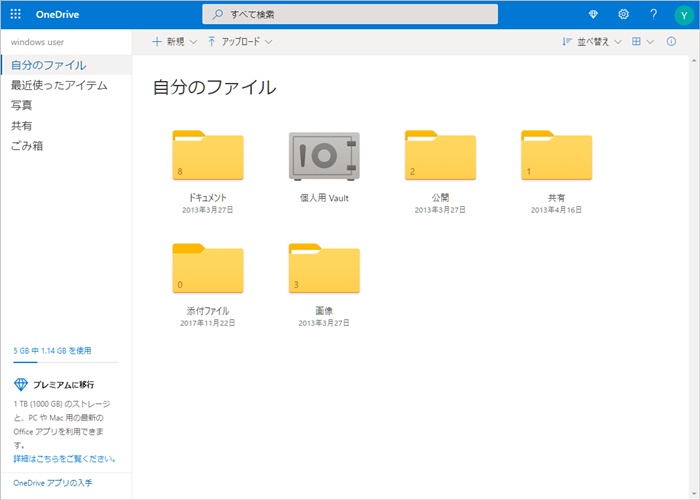
ページの上部にある[共有]をクリックします。
![ページの上部にある[共有]をクリック](https://exia.co.jp/wp-content/uploads/2020/08/mods2.png)
続いてリンクのコピーをクリックします。
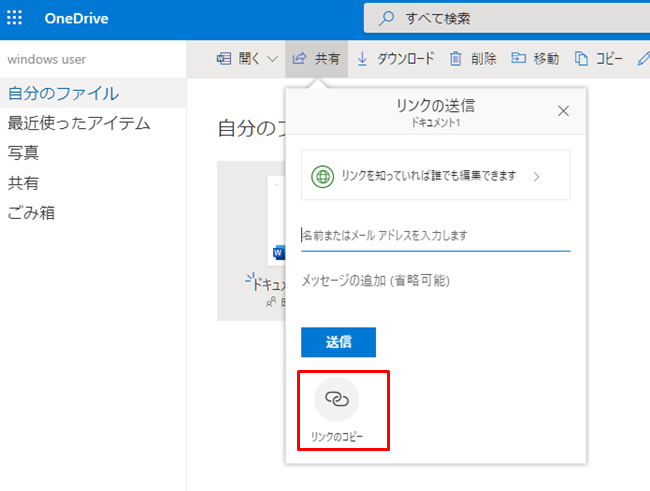
これで、選択したアイテムを共有するためのリンクが作成されました。クリップボードにコピーされている状態なのでこのリンクを相手に送信することで共有が可能になります。
共有のオプション
共有リンクの送信にはいくつかのオプションがあるため、オプションを変更することでリンクを送信する相手にOneDriveへのサインインを求めたり、直接メールを送信することもできます。
このリンクを使用できる対象ユーザー
[リンクを知っていれば誰でも編集できます]
作成したリンクをブラウザに打ち込む(リンクをクリック)だけで共有ファイルやフォルダにアクセスできます。相手側にOneDriveのアカウントは必要ありません。
[特定のユーザー]
相手の名前もしくはメールアドレスを指定することで特定の相手だけに共有ファイルやフォルダを公開することができます。作成したリンクにアクセスするにはOneDriveへのログインが必要です。
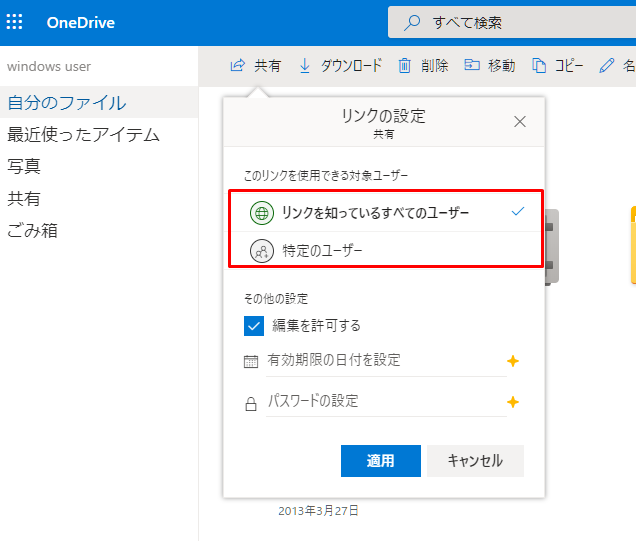
その他の設定
[編集を許可する]
このチェックボックスをチェックすると共有したファイルを相手側も編集することができます。チェックをはずすと読み取りのみで編集することはできません。デフォルトではチェックが入っています。
※以下の[有効期限の日付を設定]と[パスワードの設定]は、Microsoft 365のOneDriveのプレミアム機能でしか使用できません。
[有効期限の日付を設定]
有効期限を設定すると、設定した日付以降は共有が解除されアクセスができなくなります。共有したが解除を忘れてそのまま公開し続けていたなどのミスをなくすることができます。
[パスワードの設定]
誰でも編集できるリンクを作成した場合のみ、パスワードをつけることができます。[特定のユーザー]ではOneDriveのアカウントが必要ですが、[パスワードの設定]ではOneDriveのアカウントは必要なくパスワードさえ知っていれば誰でもアクセスできます。

スマホと共有する方法
OneDriveはAndroidやiPhoneなどのスマホと共有することも可能です。
同じアカウントで共有する場合
パソコンと同じアカウントで共有するには、OneDriveのアプリをダウンロードしてパソコンで使っているアカウントと同じアカウントでサインインします。
同じアカウントでサインインすれば、特に共有ファイルの設定をしなくともパソコンと同じようにOneDriveのすべてのファイルやフォルダが扱えます。
※同じアカウントで共有する場合はセキュリティ上、自分のパソコンと自分のスマホでの使用だけにしたほうが無難です。
共有リンクを提供された場合
外部から共有リンクを提供された場合は、リンクをブラウザでアクセスします。
特定ユーザーへのリンクの場合は、OneDriveにサインインします。誰でもアクセス可能な共有の場合リンク先にアクセスするだけで共有ファイルにアクセスすることができます。
まとめ
OneDriveを使うとファイルやフォルダーを簡単に共有することができるので、手軽に外部とデータのやり取りをすることが可能になります。
しかし、Windows10に標準でついている個人用のBasicやストレージを100GBに増やしたプランでは、単純な共有しかできません。
セキュリティが不安だと感じる人は、「OneDrive for Business」を使用するかOfficeも使用できる「Microsoft 365 Personal」を使うとパスワードや共有の使用期限が設定できます。
OneDriveに関連する記事
OneDriveがいらない場合の安全に削除する方法
OneDriveでファイルやフォルダを共有する方法
OneDriveの容量を確認する方法